Vill du göra klippet långsammare, långsammare eller göra om klippet till slowmotion? Med några få enkla tryckningar kan du ändra hastigheten på videon eller bara ett klipp.
Följ våra steg nedan för att lära dig hur du ändrar hastigheten på videon.
Steg 1. Tryck på hastighetsikonen.
På startsidan för redigeraren trycker du på hastighetsikonen som ser ut som en bilhastighetsmätare.
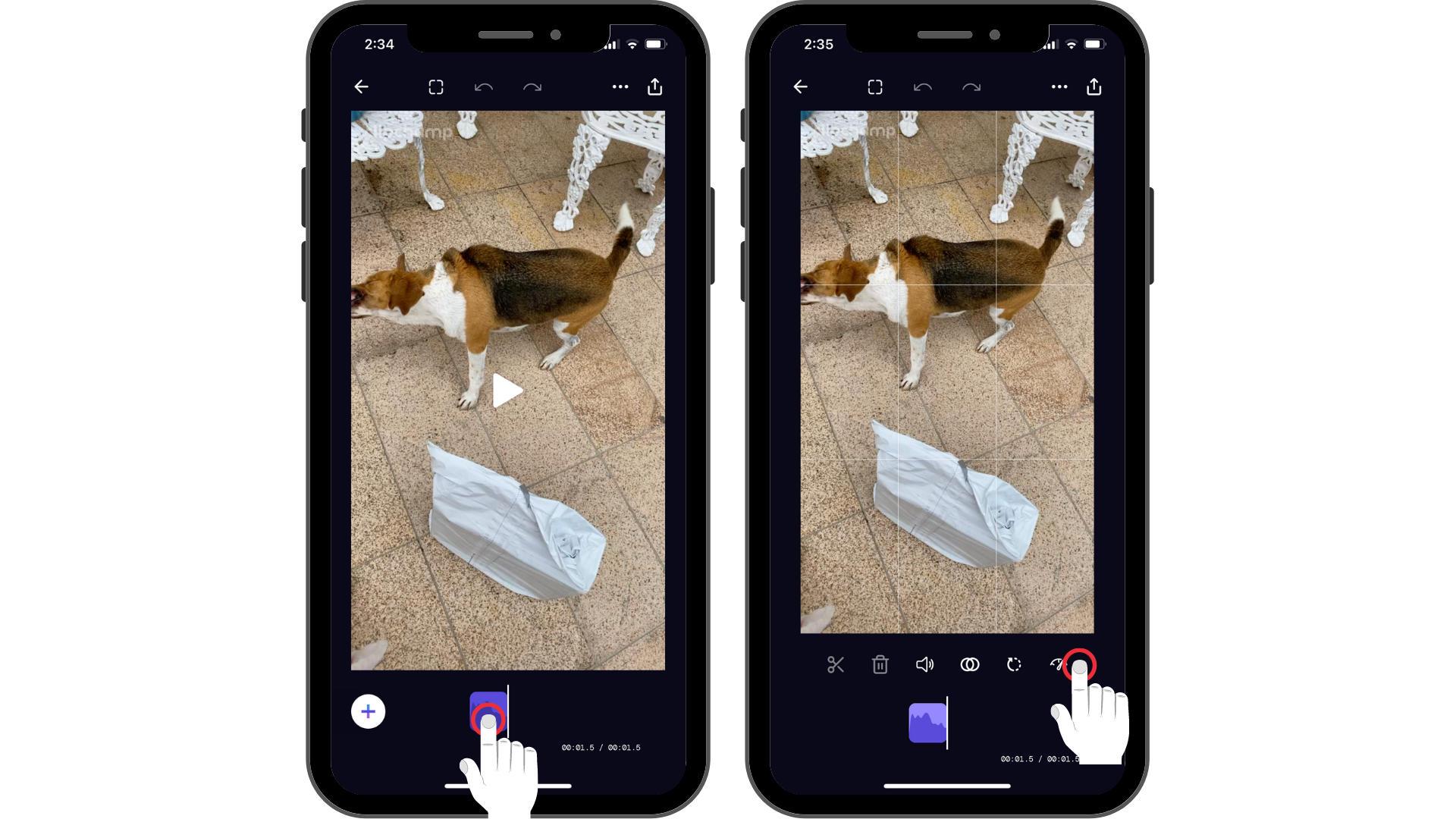
Steg 2. Justera skjutreglaget genom att dra cirkeln fram och tillbaka.
Du kan trycka på uppspelningsknappen för att förhandsgranska videoklippets nya hastighet. Klicka på Dnär du är klar.
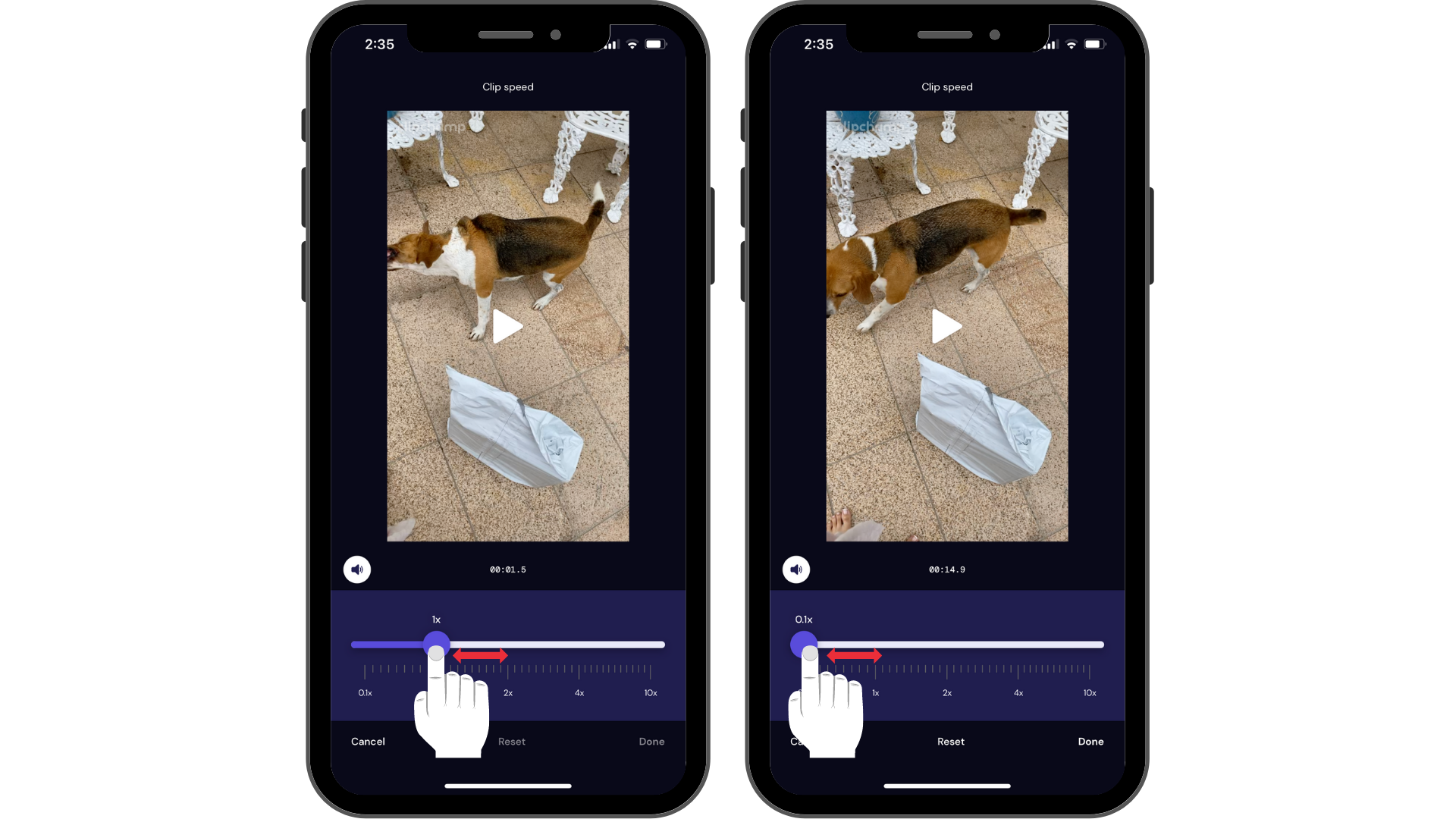
Du kan också göra snabba justeringar genom att trycka på etikettstegen i stället för att skjuta. Klicka på Klar när du är klar.
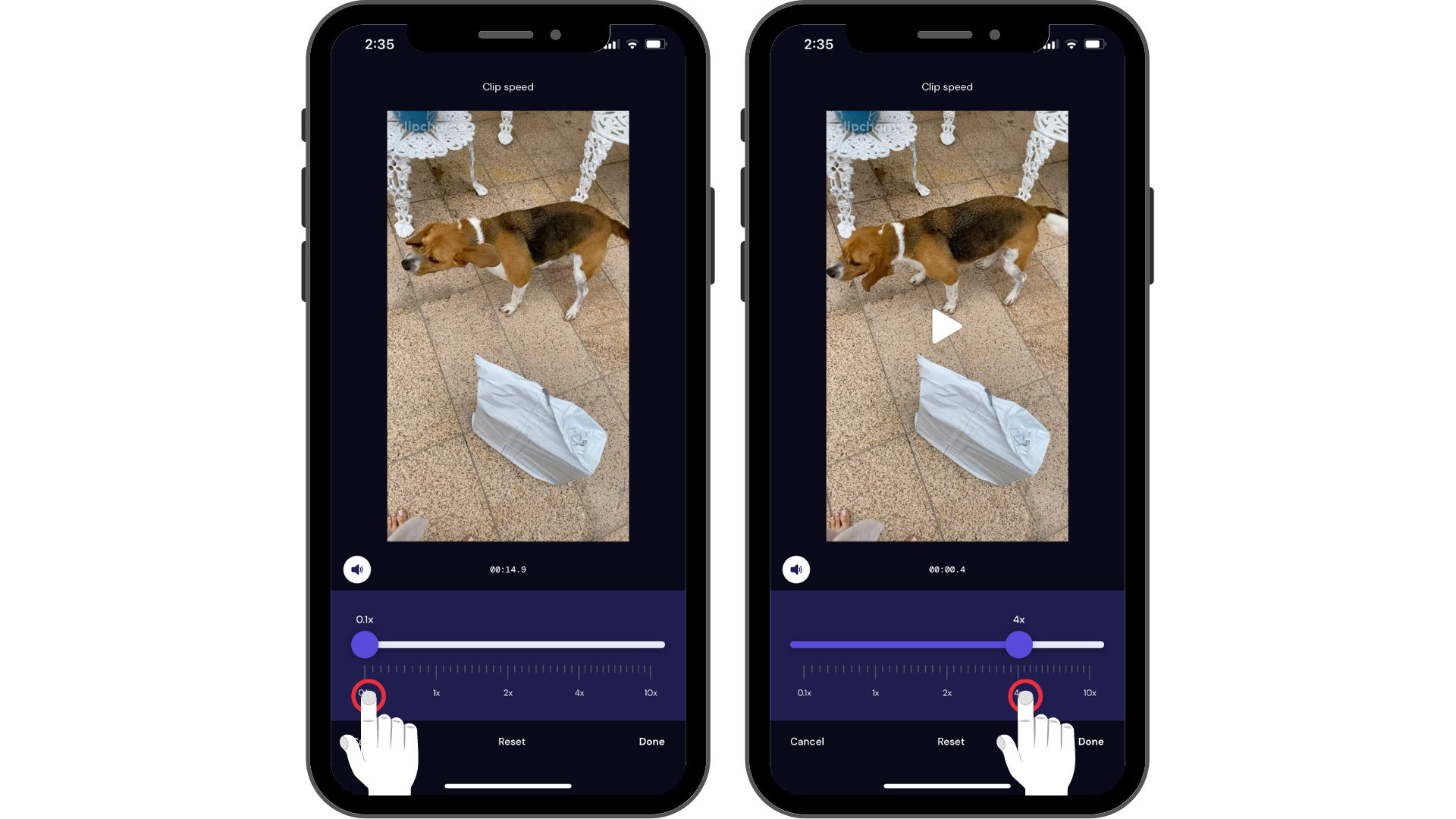
Om du vill ändra hastigheten för ett visst ögonblick i ett klipp använder du utsnittsverktyget (saxikonen) för att klippa ut klippet först och justerar sedan hastigheten till det nya klippet.
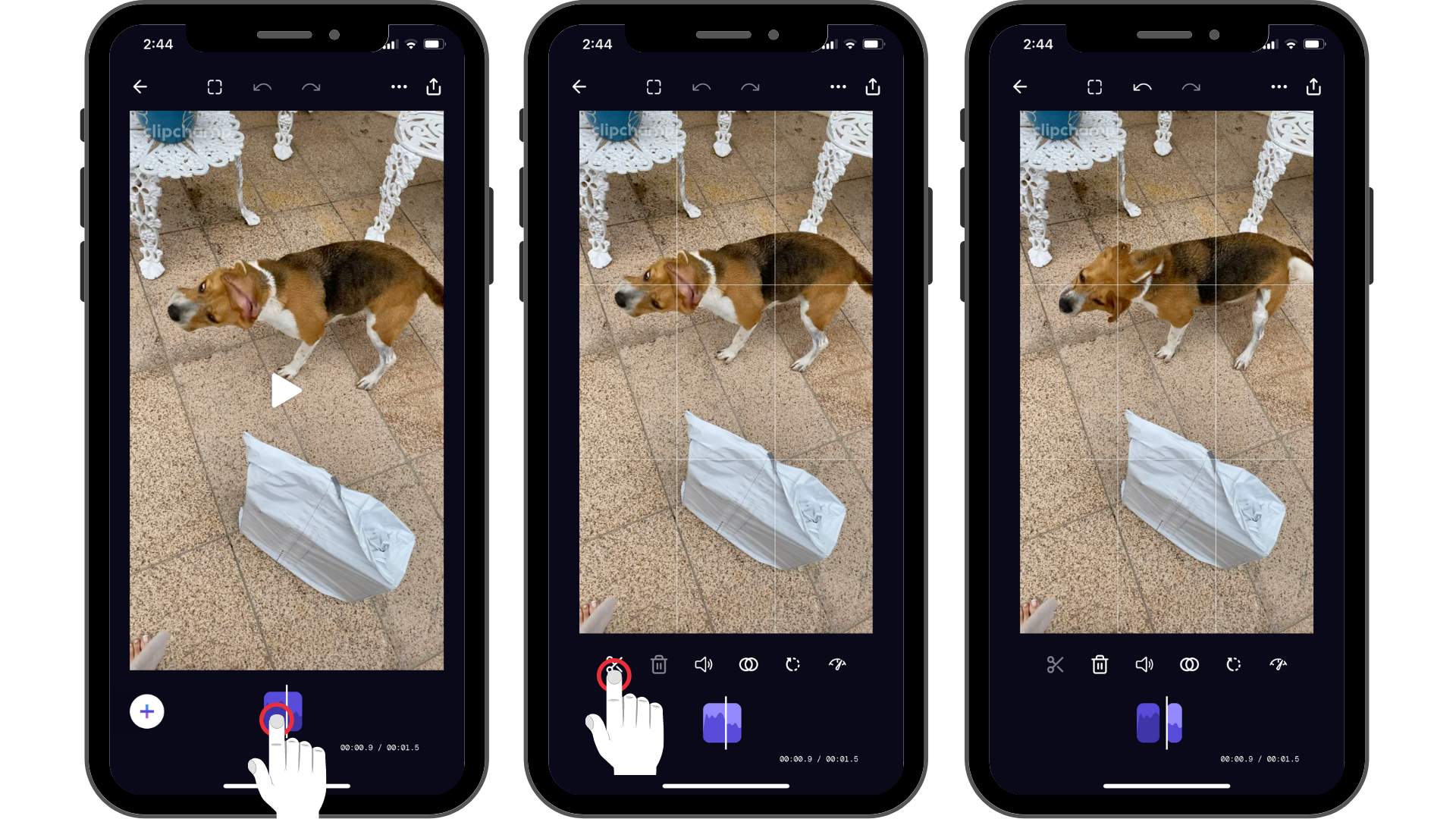
Att justera hastigheten kan göra konstiga saker för att låta. Även om vi justerar tonhöjden automatiskt för att undvika höghöjds chipmunking eller låghöjdsjätteröst, kan ljudet fortfarande ibland låta konstigt. Ett alternativ för att stänga av ljudet är tillgängligt för att enkelt stänga av ljudet. Tryck på ljudavstängningsknappen när du redigerar hastigheten.
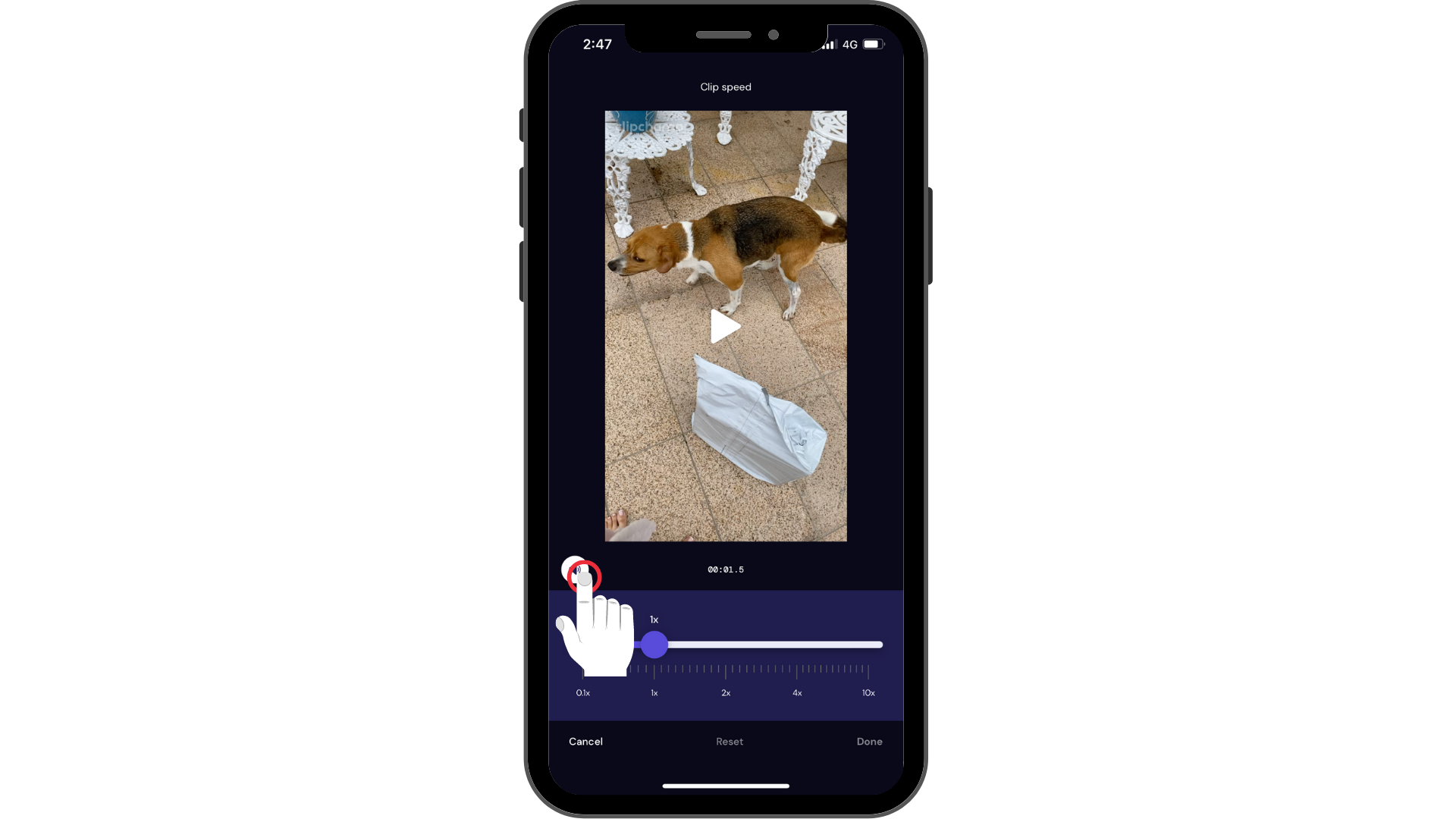
Tips: Om du lägger till musik kan det vara bra att hålla ljudet konsekvent i hela videon.
Prova vår iOS-app.
Ladda ned den kostnadsfria Clipchamp-appen för iOS för att komma igång.










